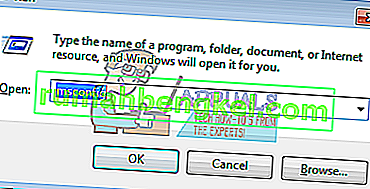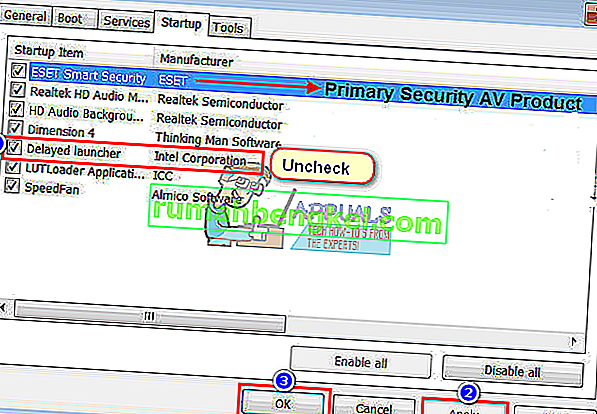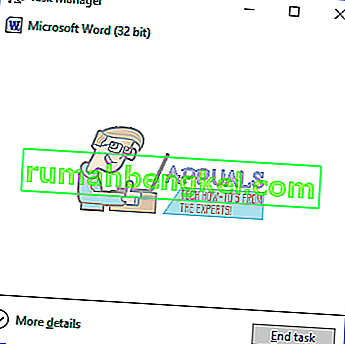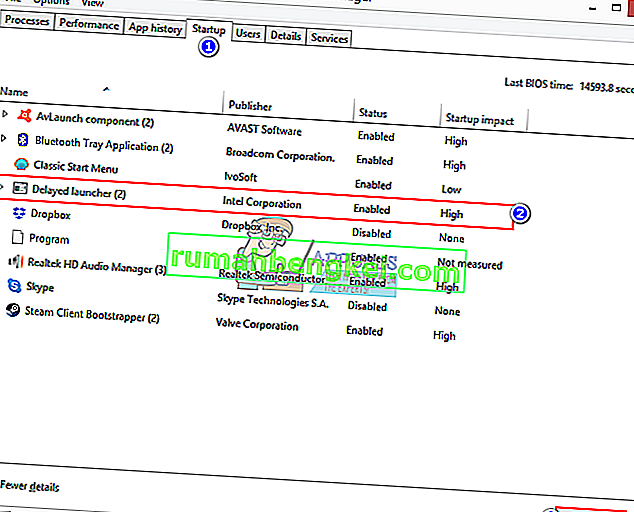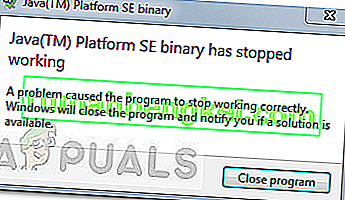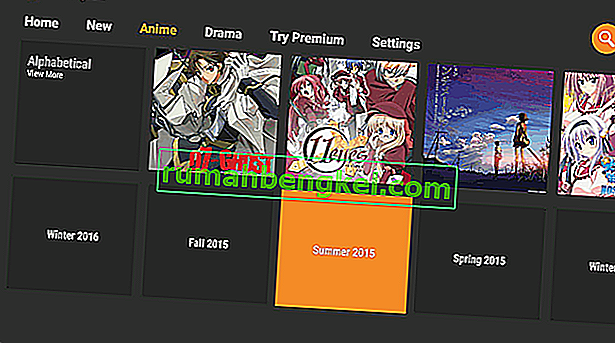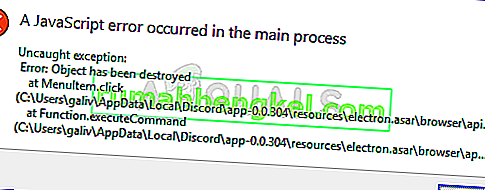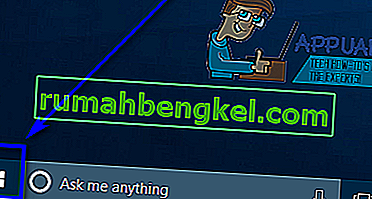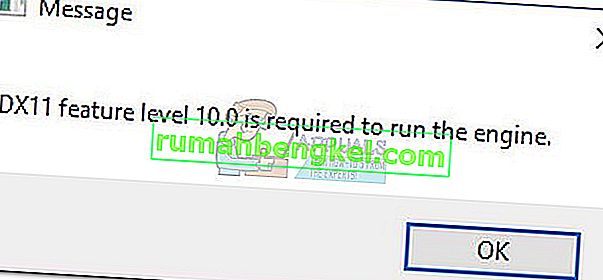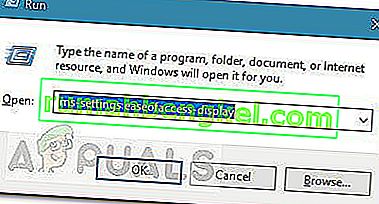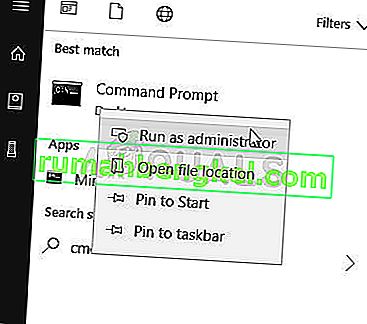많은 사용자가 부팅 속도가 급격히 저하되는 것에 대해 불평하고 있습니다. 분명히 이것은 부팅 프로세스 중에 실행되는 프로그램, 서비스 및 앱과 관련이 있습니다. 시작시 실행되는 응용 프로그램이 많을수록 부팅이 더 많이 드래그됩니다. 이러한 사전 시작 응용 프로그램 중 일부는 부팅 시간에 몇 분을 추가하지만 다른 응용 프로그램은 시작 시간에 최대 몇 분을 추가 할 수 있습니다. 이러한 응용 프로그램 중 하나는 Intel Delayed 런처입니다. 이 기사에서는 이것이 무엇인지, 비활성화해야하는지, 원하는 경우 비활성화 할 수있는 방법을 간략하게 설명합니다.
"iastoriconlaunch.exe"또는 "Intel Delayed Launcher"란 무엇입니까?
"iastoriconlaunch.exe"또는 Intel의 "Delay Launcher"는 Intel Rapid Recover Technology의 일부인 시작 응용 프로그램입니다. Intel Rapid Recover Technology는 Intel Rapid Storage Technology의 기능입니다. 인텔 빠른 스토리지 기술은 단일 SATA 드라이버 또는 다중 RAID 스토리지이든 드라이브에서 더 빠른 속도와 더 빠른 앱 실행을 약속합니다. 다중 RAID 스토리지를 사용하는 경우 Intel Rapid Storage Technology는 각 드라이브의 데이터를 미러링하여 데이터 안전성을 향상시켜 드라이브 장애시 데이터 손실을 방지합니다. IAStorIconLaunch는 Intel® Array Storage Technology Icon Delayed Launch를 의미합니다.
Delayed Launcher의 작동 원리
사용자가 Windows에 로그인 할 때 자동으로 실행되도록 로컬 실행 레지스트리 설정을 사용하는 "IAStorIconLaunch.exe"는 바이러스 또는 맬웨어가 시스템 파일에 액세스하기 전에 실제로 Windows OS 시작을 약 30-60 초 지연시켜 Intel® Rapid Recovery를 사용할 수 있도록합니다. 기술 (RRT)은 OEM이 설정 한 경우 "복구 파티션"에서 하드 디스크를 복원하는 인텔 ® 빠른 스토리지 기술의 기능으로 "RAID 1"미러링을 사용하여 유지되며 일반적으로 사용자에게는 표시되지 않습니다. 이 지연 후 실행되는 첫 번째 프로세스는 "IAStorIcon.exe"로, Intel® Rapid Storage Technology 아이콘이 표시되지만 "IAStorIconLaunch.exe"의 실제 목적은 Windows를 지연시키는 것입니다. 이 Windows 서비스는 "msconfig"를 통해 비활성화 할 수 있지만 복구를 허용하는 지연이 없음을 의미합니다.
바이러스 / 악성 프로그램이 시스템 파일에 액세스하기 전에 컴퓨터의 운영 체제에 액세스 할 수 있도록하는 시스템 복구 조치입니다. 간단히 말해서, 시스템이 부팅 중에로드되는 바이러스의 공격을받는다면이 기능을 활성화 한 것에 대해 매우 감사 할 것입니다. 반면에 부팅 시간에 큰 영향을 미치므로 사용하지 않으면 부팅 할 때마다 수명의 30 ~ 60 초를 낭비하게됩니다. 그러나 소규모 서버 또는 여러 드라이브가있는 소규모 데이터 저장소를 실행하는 경우 매우 유용합니다.
이것은 어려운 요청이지만 컴퓨터가 바이러스에 노출되거나 하드 디스크 오류가 발생하지 않는다고 생각한다면 부팅 시간이 지연되는 것을 원하지 않을 수 있으며, 그렇다면 활성화 상태로 유지하십시오. 다음은 Intel Delayed Launcher를 비활성화하는 방법입니다.
방법 1 : MSConfig (Windows 7)를 사용하여 시작 프로그램에서 Intel Delayed Launcher 제거
나중에 Intel Rapid Storage Technology가 필요하다고 생각되면 시작시 비활성화하고 나중에 동일한 방법을 사용하여 다시 활성화 할 수 있습니다. Windows의 경우
- Windows + R을 눌러 실행을 엽니 다.
- msconfig를 입력하고 Enter 키를 눌러 시스템 구성 창을 엽니 다.
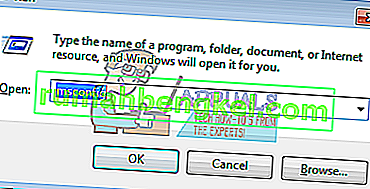
- 스크롤하여 Intel Rapid Storage Technology를 찾아 선택을 취소하십시오. 적용을 클릭 한 다음 확인을 클릭하십시오. 기본 보안 바이러스 백신 제품을 비활성화하지 마십시오.
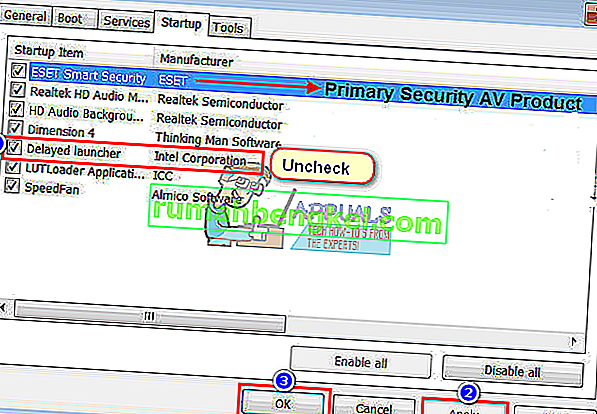
- PC를 다시 시작하십시오. 이제 시작이 더 빨라질 것입니다
방법 2 : 작업 관리자 시작 프로그램에서 Intel Delayed 시작 프로그램 제거 (Windows 8/10)
Windows 10에서 방법 1을 사용하는 경우 작업 관리자로 리디렉션됩니다. 대신이 방법을 사용하십시오.
- Ctrl + Shift + Esc를 눌러 작업 관리자를 엽니 다.
- 작업 관리자 창을 확장하려면 "자세히"를 클릭하십시오.
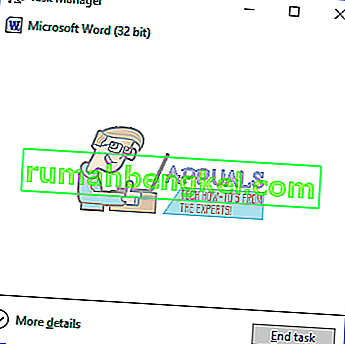
- 시작 탭으로 이동
- 'Delayed Launcher'를 찾아 한 번 클릭하여 선택합니다 (시작에 미치는 영향이 높으므로 시작 시간이 길어짐).
- 창 오른쪽 모서리에있는 비활성화를 클릭합니다.
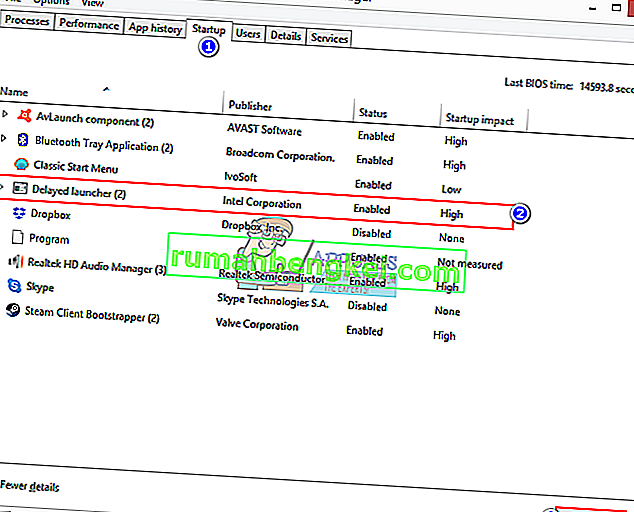
- PC를 다시 시작하십시오. 이제 시작이 더 빨리 시작됩니다.
완전히하려면 Intel Rapid Storage Technology를 제거하고 먼저 BIOS에서 RST RAID에서 SATA로 드라이브를 변경했는지 확인한 다음 '디스크 드라이버'또는 프로그램 및 기능 창에서 RST 드라이버를 제거하십시오. 이것이 부팅 시간을 늘리는 유일한 원인은 아닙니다.